HiPoin.com – Komputer dan Laptop dengan sistem operasi Windows masih menjadi salah satu perangkat Komputer yang populer di seluruh Dunia dan digunakan dari kalangan orang biasa sampai pejabat sekalipun. Yang jelas Windows lebih banyak kita jumpai dari pada MacOS atau Linux yang sama-sama merupakan sistem operasi untuk Komputer.
Jika pada ponsel pintar Android dan iOS ada istilah Screen On Time (SOT), di PC juga ada. Di Windows Up Time adalah salah satu informasi yang cukup penting untuk memantau kinerja dari Komputer dan Laptop yang kita gunakan. Kita bisa memantau berapa lama Komputer dan Laptop kita menyala.
Pada Android Up Time bisa kita lihat di Pengaturan>Tentang, sedangkan untuk Screen On Time bisa kita cek pada Pengaturan>Baterai. Jika Screen On Time hanya menghitung lama waktu layar menyala, berbeda dengan Up Time yang menghitung lama perangkat kita menyala setelah terakhir kalinya di matikan atau di Shut Down.
Mengetahui cara melihat pemakaian Komputer atau Laptop yang kita gunakan merupakan hal yang penting dan wajib di ketahui. Karena selain ada fitur Sleep dan Shut Down, pada Windows juga ada pilihan Hibernate. Hibernate akan otomatis menyatu dengan tombol Shut Down jika tidak kita matikan.
Jika tombol Hibernate dan tombol Shut Down menjadi satu maka saat kita melakukan Shut Down dan menyalakan Komputer lagi keesokan harinya maka waktu menyala akan terus berjalan dan tidak akan mulai dari 0.
Apakah ini berbahaya?, menurut beberapa pengguna hal seperti ini tidak berbahaya namun tidak baik untuk hardware Komputer dan Laptop yang melakukan Hibernate secara terus menerus. Maka dari itu banyak pengguna yang selalu melihat Up Time di Windows seminggu sekali untuk mencegah perangkat tidak Shut Down dalam waktu selama itu.
Lama waktu menyala bisa kita gunakan untuk mengetahui kapan Komputer dihidupkan. Jika membeli Laptop baru, kamu wajib cek Up Time di Windows pada Laptop yang baru saja kamu beli untuk mengetahui Laptop tersebut sudah pernah dinyalakan atau belum.
Untuk bisa melihat lama waktu menyala Laptop dan Komputer bagaimana caranya? Cara melihat Up Time di Windows bisa kita lakukan melalui Taskbar dan jika kamu belum tau caranya maka akan saya contohkan. Ini hanya untuk melihat berapa lama Komputer dan Laptop menyala bukan melihat Screen On Time.
Untuk melihat Sreen On Time pada perangkat PC baik Windows atau MacOS saya sendiri ragu apakah bisa atau tidak. Namun jika di smartphone untuk melihat SOT adalah cara yang biasa dilakukan. Berikut langkah-langkah untuk melihat berapa lama waktu menyala sebuah PC Windows.
Cara Cek Up Time di Windows Pada Perangkat Laptop dan PC
Langkah ke-1: Klik pada Taskbar dengan mouse kemudian pilih Task Manager
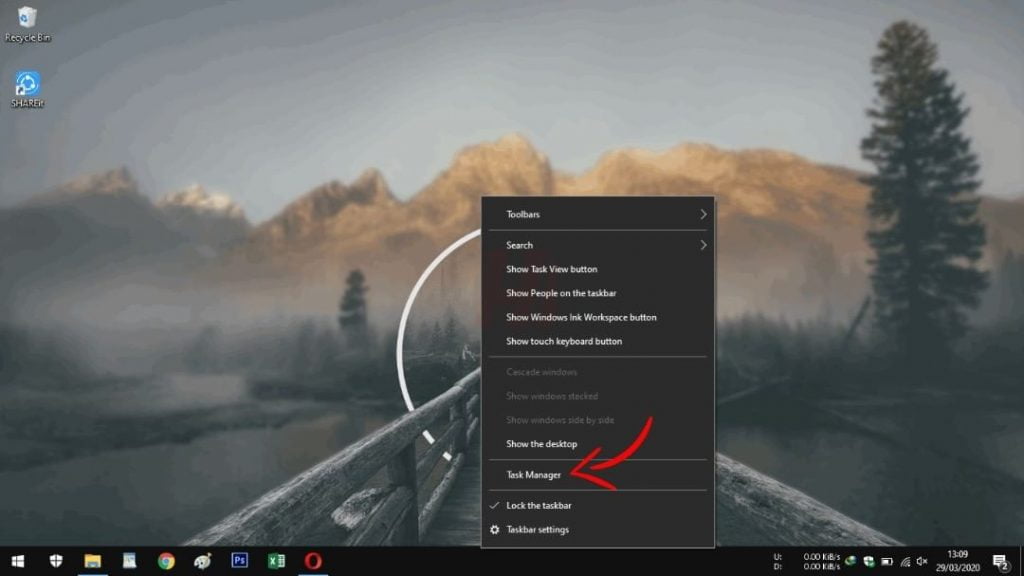
Langkah ke-2: Pada Task Manager, pindah tampilan menu dari Processes ke Perfomance

Langkah ke-3: Pada tab Processes akan muncul Up-time di bagian bawah, itu dia lama waktunya Komputer dan Laptop kamu menyala dari Shut Down terakhir
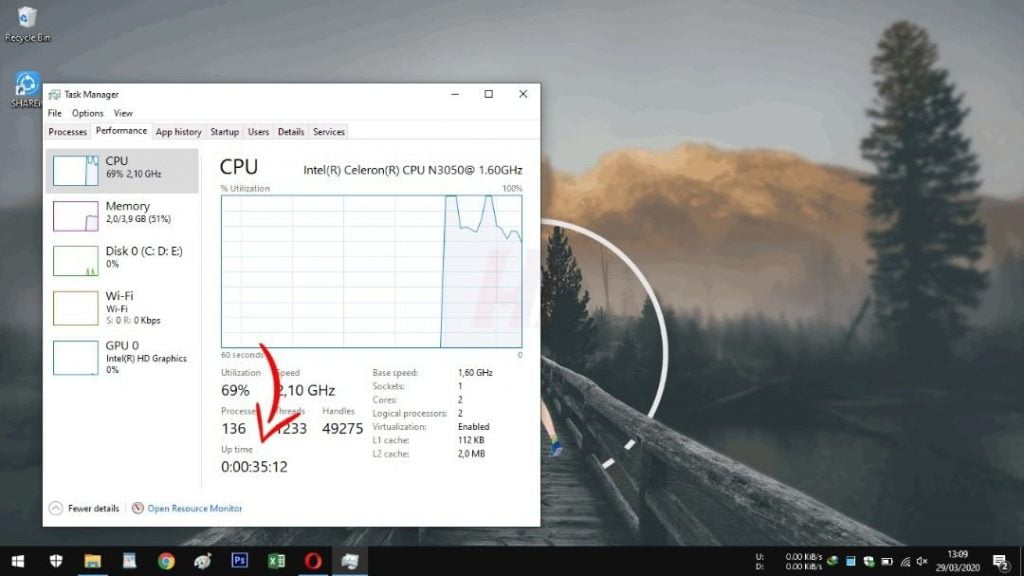
Mudah sekali untuk melihat Up Time di Windows. Maka dari itu, bagi kamu yang baru memiliki Komputer atau Laptop lebih baik untuk melihat terlebih dahulu waktu menyala dengan cara melihatnya lewat Taskbar>Task Manager.
Up Time ini berbeda dengan Screen On Time, karena walaupun layar Komputer mati maka waktu tetap akan berjalan. Jika tombol Hibernate menyatu dengan tombol Shut Down maka jangan kaget jika Up Time atau waktu menyala pada Laptop atau Komputer kamu bisa berhari-hari atau berbulan bulan lamanya.
Semoga artikel tentang cara cek Up Time di Windows atau cara cek waktu menyala Windows bermanfaat bagi kamu semua. Dan sebelum saya akhiri pembahasan kali ini kamu bisa baca solusi Windows Explorer not responding saat dibuka.









